


一般情况下,电脑鼠标指针都是默认的箭头形状,一些个性化用户想要更改一下鼠标指针外观,但是不知道应该怎么操作,其实方法很简单,下面小编给大家分享一下win10怎么改鼠标指针外观的操作方法,一起接着往下看吧。
Win10更换鼠标样式的方法:
第一步:我们先按下键盘上的快捷键:“win+r”,打开运行输入命令:“control”打开控制面板。
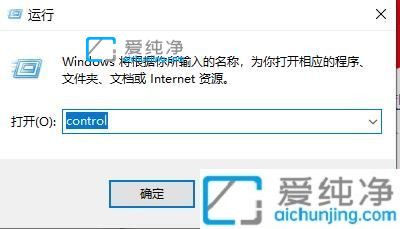
第二步:在弹出的控制面板窗口中,先将左上角的查看方式修改为“大图标”。
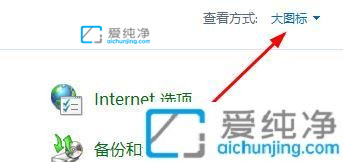
第三步:然后在众多的图标中找到并点击“鼠标”选项。
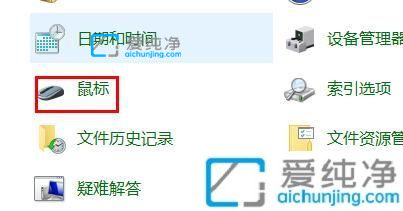
第四步:打开的鼠标窗口中,鼠标点击“指针”选项卡,点击下面的下拉即可自己设置。
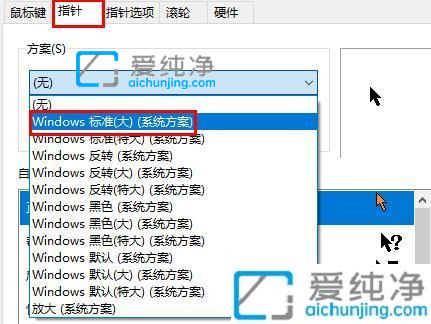
上述给大家介绍的就是win10怎么改鼠标指针外观的方法,大家可以参考上述方法步骤来进行更改,更多精彩资讯,尽在爱纯净。
| 留言与评论(共有 条评论) |